
Om du har problem med dålig text eller bildkvalitet på din skrivare, gör Windows 10 det enkelt att skriva ut en testsida. Vi visar dig hur man gör det.
Windows 10s inbyggda testsida fungerar för alla skrivare, så du kan använda den med din HP, Epson, Canon och andra skrivare. Innan du börjar, se till att skrivarens pappersfack är laddad med papper.
För att komma igång, måste vi öppen kontrollpanel . För att göra det, klicka på "Start" -knappen, sök efter "Kontrollpanelen" och välj dess ikon i sökresultaten.
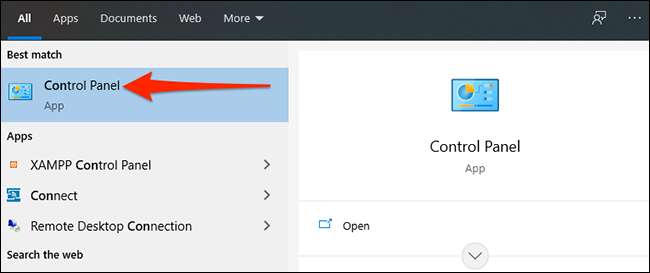
I "Kontrollpanel", i det övre högra hörnet av fönstret, klicka på "Visa med" och välj sedan "Kategori" från menyn. Detta visar kontrollpanelalternativ i ett kategoriläge. Därefter, i samma "Kontrollpanelens" -fönster, leta reda på avsnittet "Hårdvara och ljud" och klicka på "Visa enheter och skrivare."
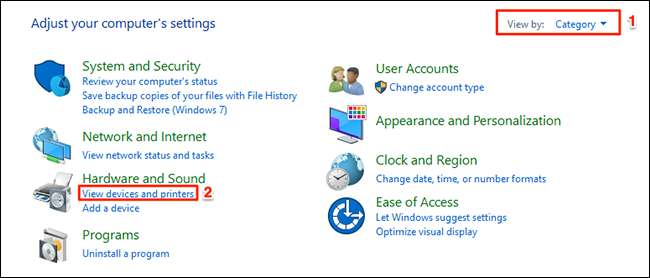
I fönstret "Enheter och skrivare" som öppnas, bläddra ner till avsnittet "Skrivare". Högerklicka på skrivaren som du vill testa och välj "Skrivaregenskaper" i menyn.
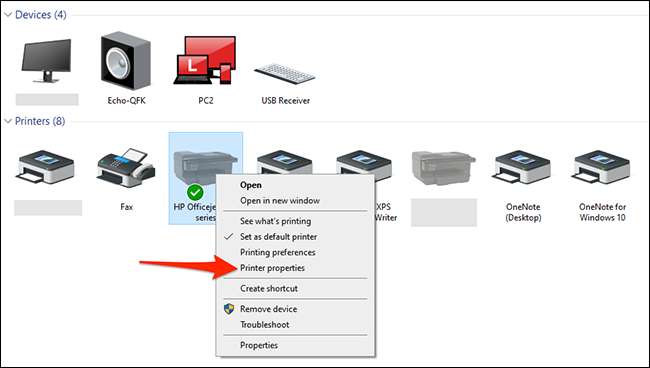
Windows 10 öppnar skrivarens egenskaper. På toppen av det här fönstret klickar du på fliken "Allmänt". Klicka sedan på "Skriv ut testsida" längst ner i fönstret för att börja skriva ut en provsida.
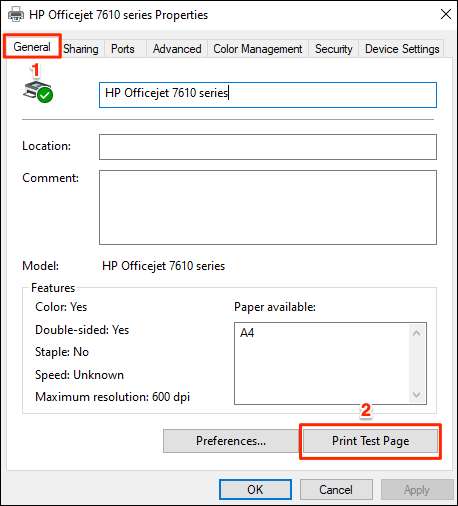
Din skrivare skriver ut en testsida, och det ser ut så här:
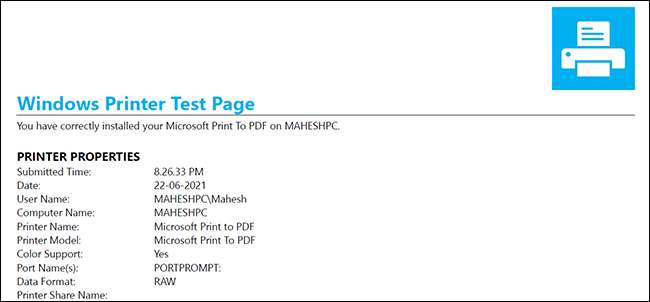
Det är allt det är för det. Upprepa så ofta som nödvändigt, men var medveten om att varje testsida du skriver ut använder lite av ditt bläck.
Om du upplever problem med din skrivare, överväga att kolla in vår Skrivarfelsökningsguide . Det hjälper till att åtgärda många vanliga problem med de flesta typer av skrivare. Lycka till!
RELATERAD: Så här felsöker du skrivarproblem på en Windows-dator







